作者:乔山办公网日期:
返回目录:word文档
在工作中,我们经常会阅读到一些长篇的文档,但这些文档密密麻麻的字看久了会很累,看错行是常见的事。而我们又不得不全部看完,生怕错过了什么重要的事情!

今天小编教大家用Word自带的「朗读」功能来听文档,当您文档看累了就可以使用这种方法!您可以转发收藏起来方便以后忘记了拿出来使用!
具体操作步骤如下:
1、打开Word 2016 -- 鼠标点击“自定义快速访问工具栏”-- 在下拉菜单中选择“其他命令”。
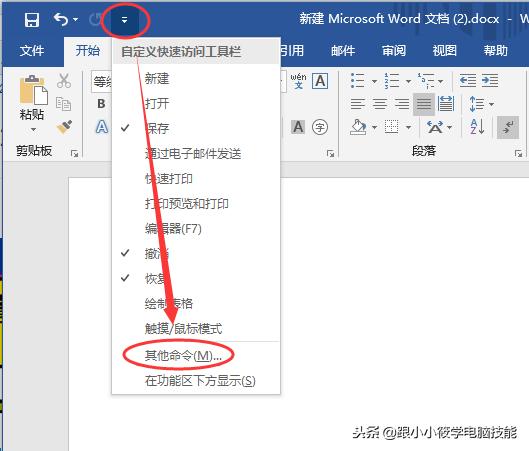
2、弹出“Word选项”对话框 -- 在“快速访问工具栏”选项卡右侧的“从下列位置选择命令”中选择“所有命令”-- 在功能区中找到“朗读”-- 点击“添加”按钮添加到右侧的快速访问工具栏中 -- 点击“确定”按钮。
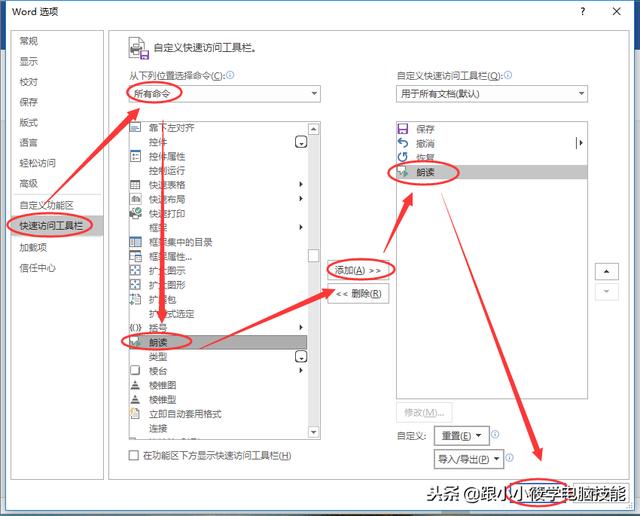
3、点击确定按钮后可以看到在快速访问工具栏中多了一个“朗读”功能的图标。
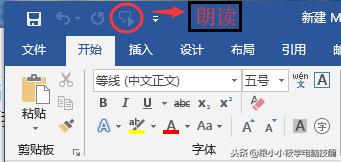
4、那么怎样让文档进行朗读呢?直接选中文本 -- 点击“朗读”按钮即可。
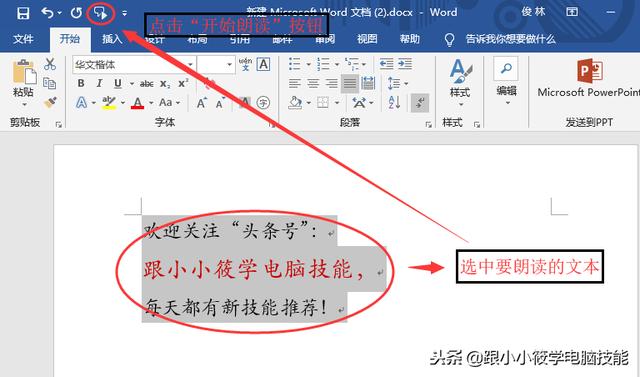
5、如果您要停止朗读,您可以点下“停止朗读”按钮即可。
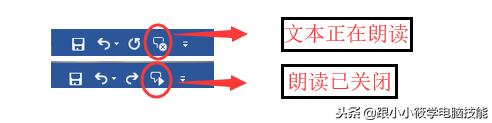
6、完整动图演示。(因为小编演示的动图是没有声音的,所以您听不到朗读的声音。)
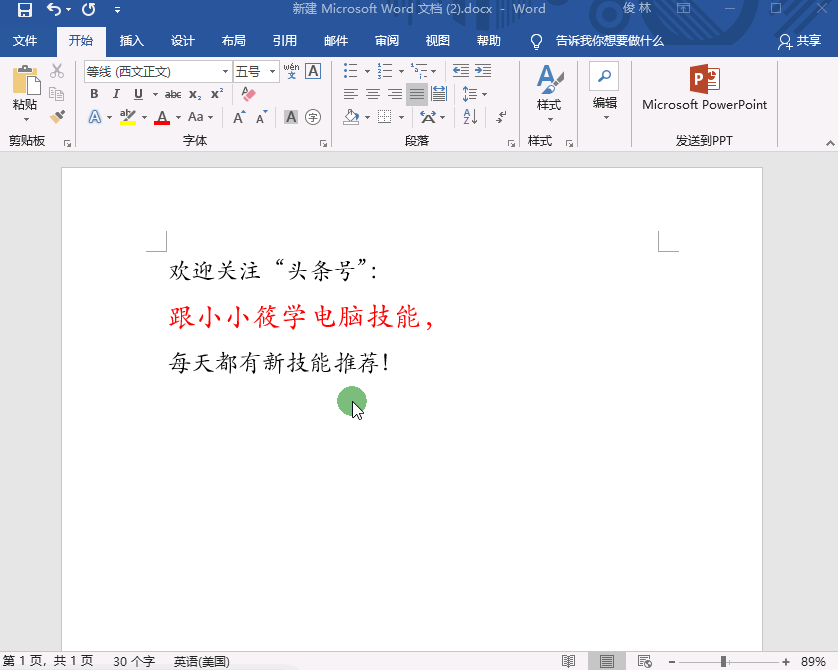
学会了以上方法,您可以在自己的电脑试试!这个功能确实很不错,可以缓解您阅读文档的疲劳。看完这篇文章记得点个赞、转发分享给您的朋友一起学习哦~
如果您想要了解更多的Word、Excel等Office办公技能,您可以点击文章右上角“关注”小编!
您的关注、转发、评论、点赞、收藏都是对小编的鼓励与支持,谢谢您!
